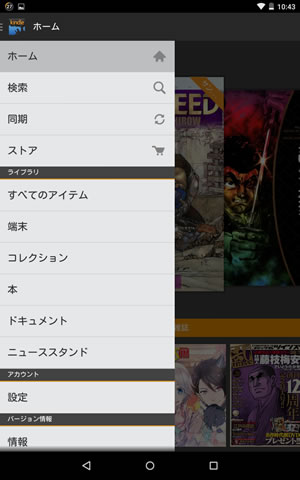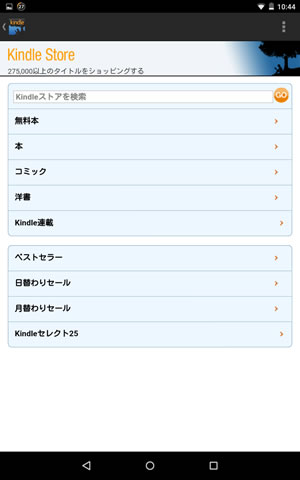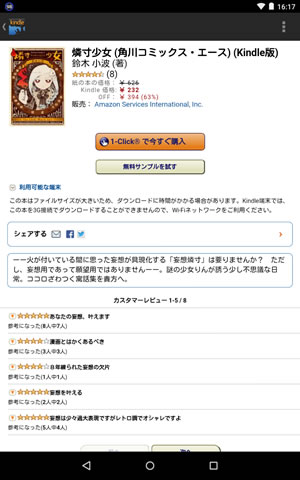先日WindowsPC用の「Kindle for PC」を公開したAmazon。パソコンでも電子書籍を見ることができるようになり、ますます便利になりました。そんなKindle書籍をAndroid(Nexus7)から購入してみました。既にご存知の方・利用されている方も多いかと思いますので、今回はサンプルの書籍から正式版の書籍を買う方法を試してみました。
Google Playからアプリ「Kindle for Android」をインストールします。
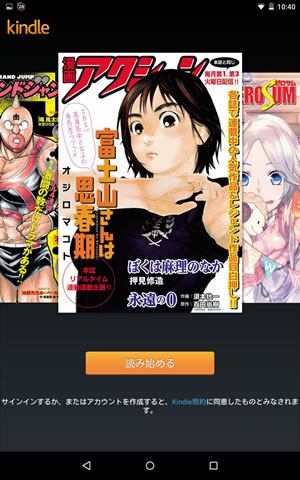
インストールが完了して起動したところ。「読み始める」をクリックします。
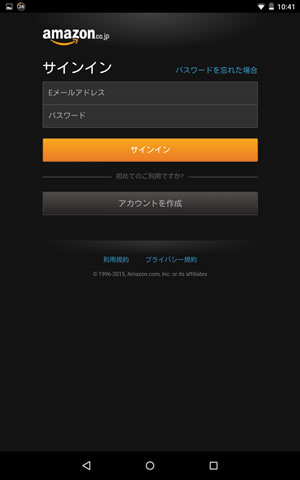
サインインします。Amazonのアカウントを持っている方はそのままサインイン、そうでない方はアカウントの作成へ。
サインインしました。私は既にKindleで書籍を購入済みなので、購入した書籍やサンプルが表示されます。ではストアでお買い物をします。
Kindleのモバイル用画面。検索またはカテゴリーをたどり、購入したい本のページまで移動します。
今回は角川書店対象セール中の「燐寸少女」を購入します。購入の意思がある場合は「1-Clickで今すぐ購入」へ。今回は「無料サンプルを試す」をクリックします。

アプリでサンプルのダウンロードが始まりました。

ダウンロード完了。キレイに表示されています。

サンプルの最後まで行くか、画面中央をタップすると「本全体を購入する」の案内が出てきます。写真はサンプル途中で画面をタップしたところ。「\232で購入する」をクリックします。

クリックすると、即購入完了、ダウンロードが始まります。1-Clickと同じ扱いなので注意!間違って購入してしまった場合は「注文キャンセル」リンクをクリックしましょう。購入に問題がなければ書籍全体を読むことが可能になります。サンプルをいちいち削除しなくてよいので便利です。
以上、AndroidアプリでのKindle書籍購入でした。以前はサンプルと正式な書籍は別扱いだったのですが、最近の更新で連動するようになったようです。少しずつ便利になっていくのはありがたいですね。Kindleアプリの動きはサクサクで、動作に特に問題はないのですが、書籍の分類方法、例えば小説や雑誌、マンガなどを自動的に区別してくれるような機能があるともっと便利ではないかと思います。